URLをクリップボードにコピーしました
直接参照URL:https://faq.tokai-grp.jp/tnc/web/Detail.aspx?id=33790

|
iOS版のパスワード登録方法
|

|
1. TOKAI SAFEを起動し、「パスワードリスト」をタップしてください。
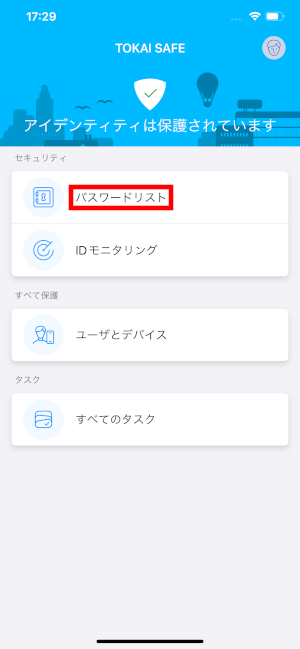
2. マスターパスワードを入力して、「アンロック」をタップしてください。
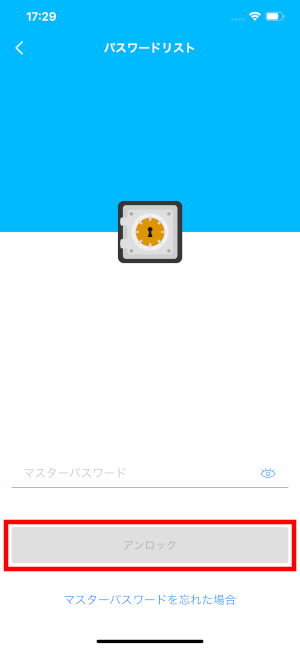
3. 「+追加」をタップしてください。
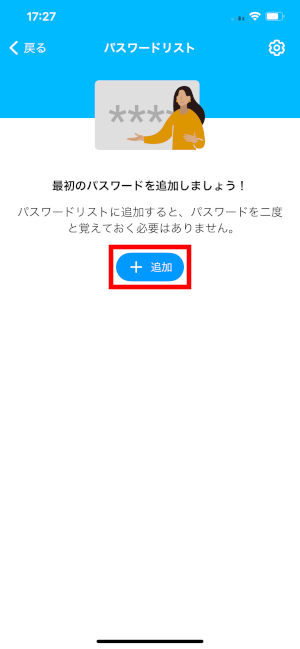
4. パスワードの新規追加画面が表示されます。「タイトル」と「ユーザ名」を入力してください。
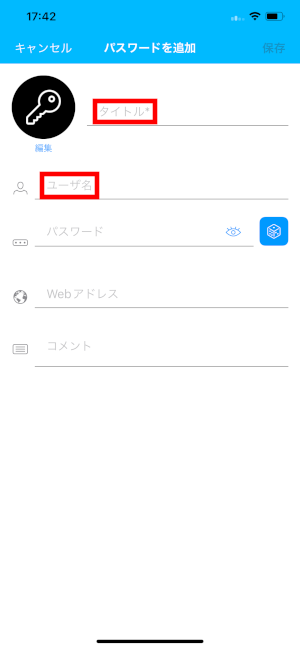
5. パスワードの自動生成機能を使う場合には、パスワード右隣にあるサイコロのアイコンをタップしてください。
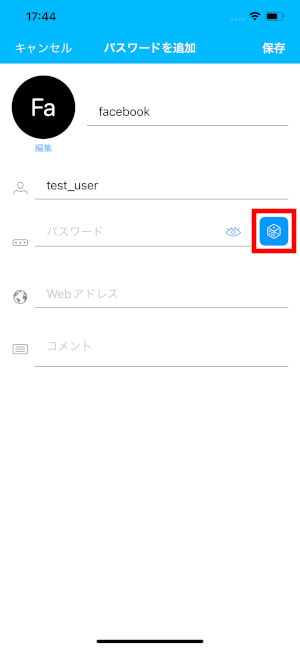
6. パスワードの作成画面が表示されますので、各サービスのパスワードルールに従って、パスワードの文字数、およびアルファベット大文字・小文字・数字・記号の組み合わせを選択してください。
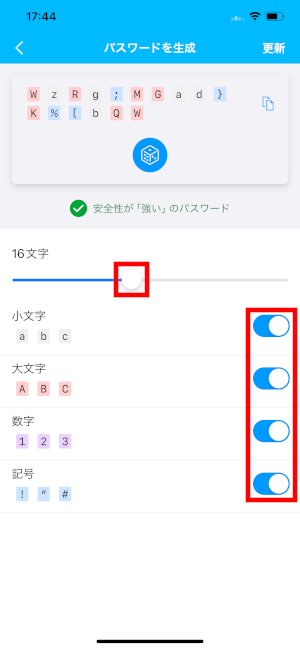
7. 作成されたパスワードを確認の上、よろしければ「更新」をタップしてください。
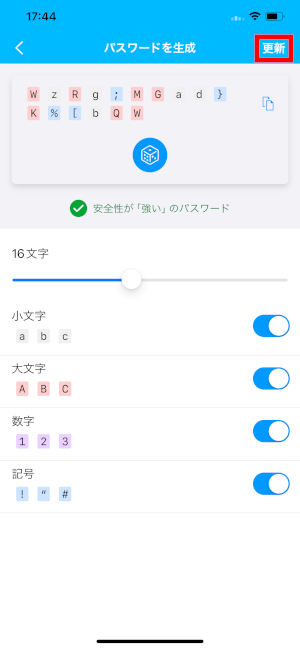
8. ご利用になられるサービスの「Webアドレス」(URL)を入力し「保存」をタップしてください。
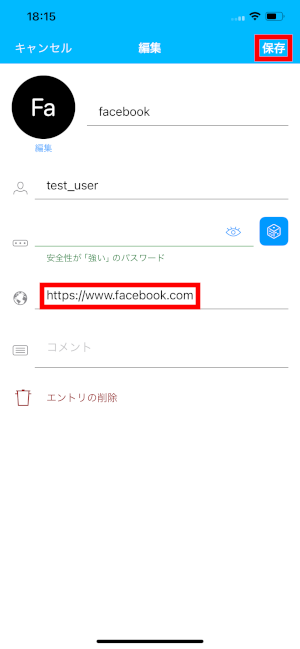
9. パスワードが追加されました。サービスをご利用の場合は、URL横のアイコンをタップして外部ページへアクセスしてください。
※ユーザ名またはパスワード横のアイコンをタップすると、2分間の間コピーされます。
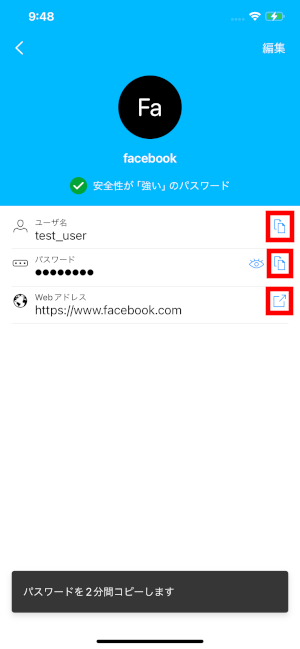
10. URLの画面が開きます。コピーしたパスワードを貼り付けてサービスの利用を開始してください。
オートフィル設定が完了している場合は入力欄をタップした際に、キーボードの上に「パスワード」と表示されるので、タップしてください。
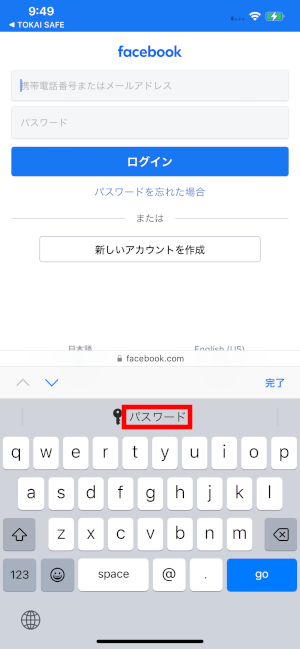
11. 「TOKAI SAFE」をタップしてください。
※TOKAI SAFEがロックされている場合はマスターパスワードを入力してロックを解除してください。
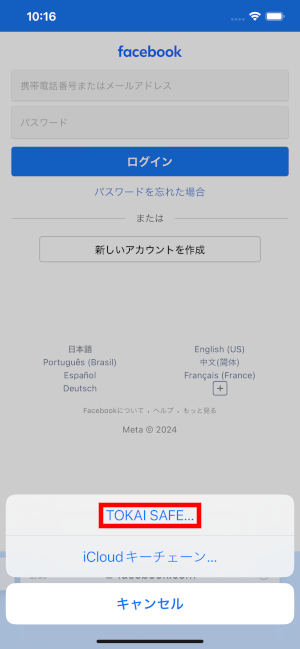
12. TOKAI SAFEが開いて、登録しているURL(ドメイン)と一致しているパスワード一覧が表示されます。選択しタップすることで、自動でID・パスワードの入力がされます。
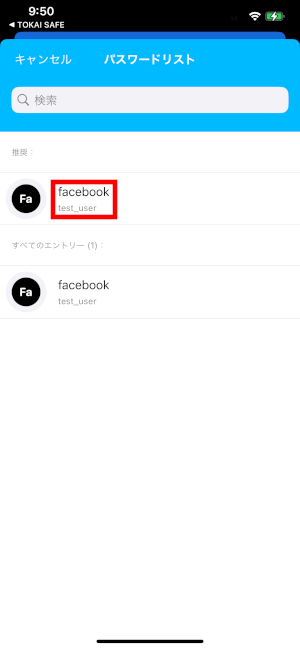
13. ID GUARDが開いて、登録しているURL(ドメイン)と一致しているパスワード一覧が表示されます。選択しタップすることで、自動でID・パスワードの入力がされます。
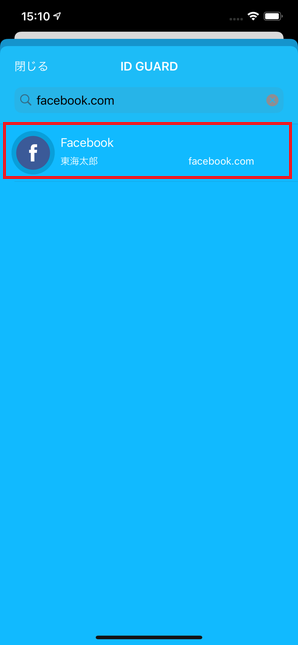
|